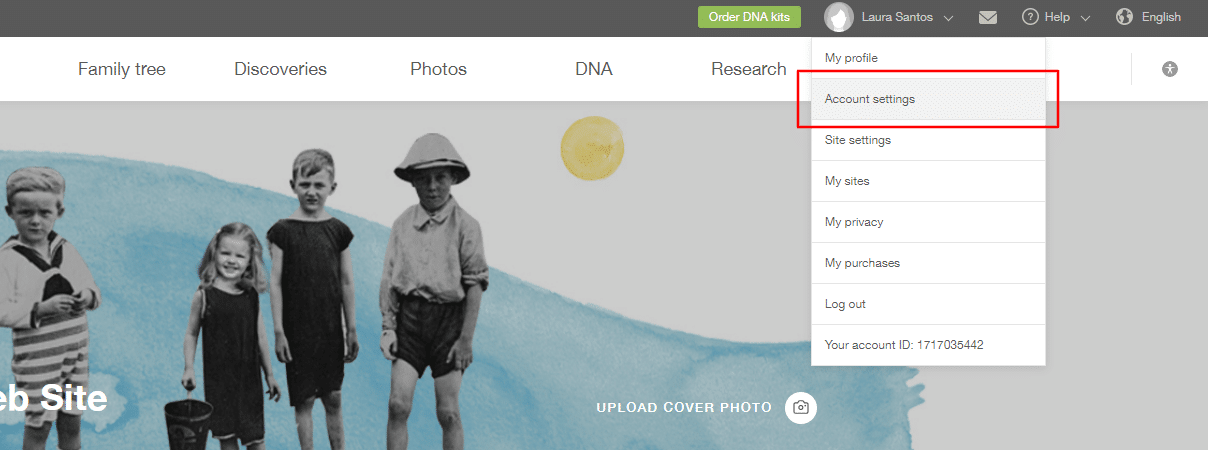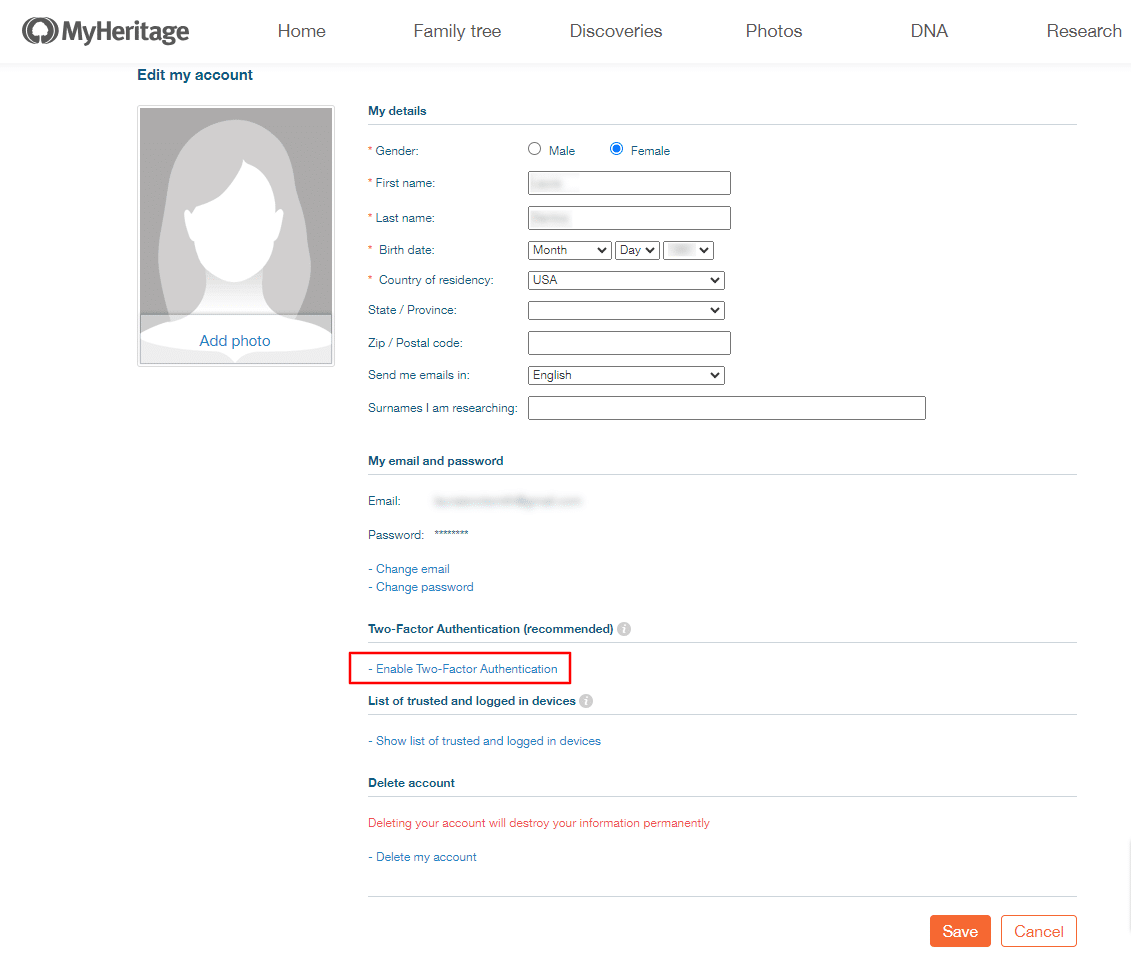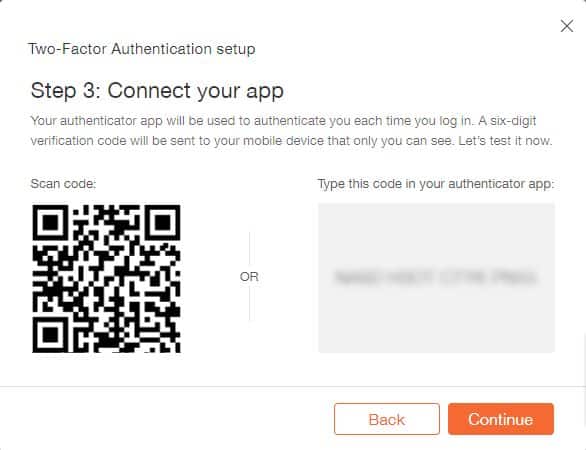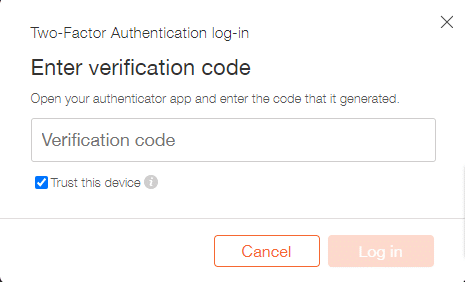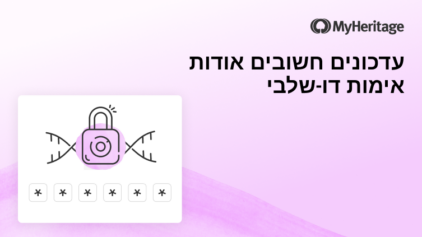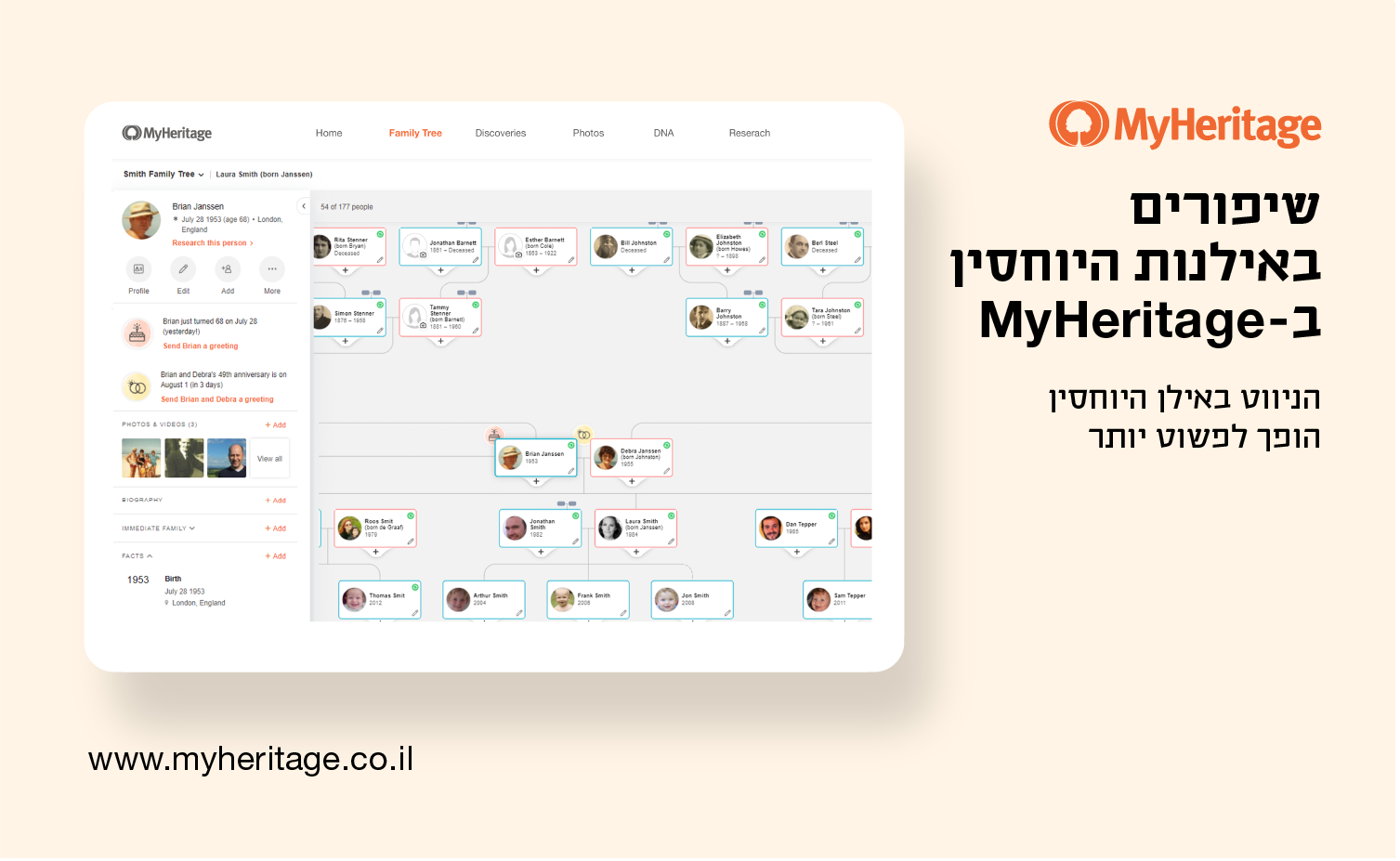אבטחו את חשבונכם ב-MyHeritage באמצעות אימות דו-שלבי
- מאת ניתאי אלבוים
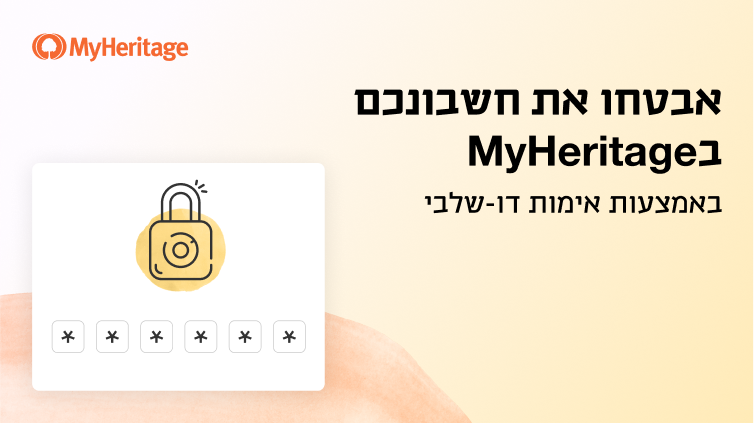
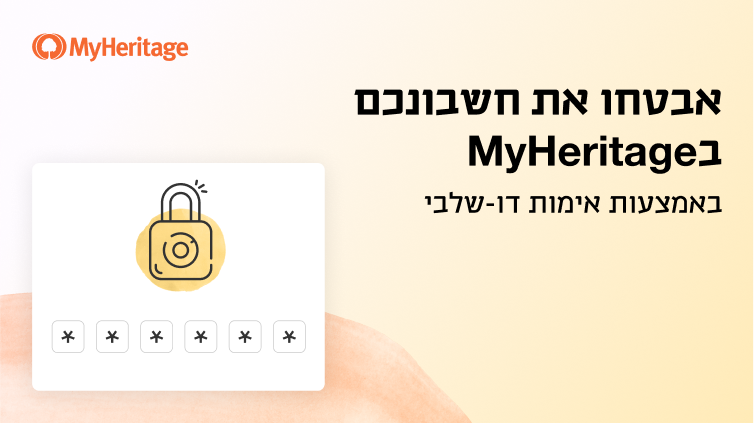
בעקבות העלייה בשיעור האיומים מצד גורמים בלתי מורשים להשיג מידע אישי של גולשים בכל העולם, החלטנו לנקוט במספר רב של צעדים להגברת האבטחה ב-MyHeritage. בשל כך, ייתכן כי בבואכם להשתמש בכמה מן היישומים שלנו תרגישו שהם ״מושפעים״ מאותם אמצעי הגנה שהוטמעו. אנו מבקשים מכם לקבל את העניין בהבנה, ומבטיחים לכם שהדבר נעשה על מנת להגביר את ההגנה על המידע שלכם לרמה הגבוהה ביותר.
הגנו על חשבונכם ב-MyHeritage באמצעות אימות דו-שלבי
אחת השיטות היעילות ביותר לאבטחת חשבונות היא אימות דו-שלבי (2FA), הפועלת כשכבת אבטחה נוספת בחשבונכם. אמצעי אבטחה זה נחשב לסטנדרט הגבוה ביותר להגנה על מידע אישי המאוחסן באינטרנט.
אימות דו-שלבי הוא מנגנון אבטחה המחייב את המשתמש לספק שני אלמנטים שונים של זיהוי לפני שתתאפשר לו גישה לחשבון. אופי מנגנון אבטחה זו דומה להתקנת שני סוגי מנעולים שונים בדלת: המנעול הראשון דורש הכנסת סיסמה מדוייקת, והמנעול השני מצריך שימוש במפתח פיזי. הימצאותם של שני המנעולים מבטיחה שגם אם מישהו הצליח להשיג לפתוח את אחד המנעולים – למשל לגנוב את המפתח – עדיין קיים מנעול נוסף שימנע את הפריצה.
תהליך אימות דו-שלבי דורש בדרך כלל הקשת סיסמה נכונה, ולאחר מכן הכנסת אלמנט נוסף שיש לספק בכל פעם שמתחברים לחשבונכם, כגון:
- קוד חד-פעמי רנדומלי שמיוצר על ידי אפליקציה או מחולל ססמאות, כגון Google Authenticator
- קוד חד-פעמי רנדומלי שנשלח אליכם באמצעות הודעה לדוא״ל
שילוב של יותר מגורם אימות אחד משפר משמעותית את רמת האבטחה בהשוואה להסתמכות על סיסמה בלבד. מנגנון האימות הדו-שלבי של MyHeritage כולל הכנסת קוד חד-פעמי וקצר-מועד שנוצר על ידי אפליקציית אימות, או שנשלח באמצעות אימייל. התקנת האימות הדו-שלבי היא עניין קל ופשוט. ברגע שתגדירו בחשבונכם אימות דו-שלבי, תוכלו להגן על עצמכם מפני חדירה של גורמים בלתי מורשים אפילו אם הסיסמה שלכם נגנבה, מכיוון שלאותם גורמים זדוניים לא יהיה את הקוד החד-פעמי שיכול להיווצר רק על ידי אפליקציית האימות בטלפון הנייד, או על ידי מערכת שליחת הקוד למייל האישי.
כיצד להפעיל אימות דו-שלבי בחשבון MyHeritage
על מנת להפעיל אימות דו-שלבי בחשבון MyHeritage, יש להיכנס לחשבון שלכם דרך דפדפן האינטרנט, ללחוץ על שמכם בפינה העליונה של המסך כדי לפתוח את התפריט, ולאחר מכן לבחור ב"הגדרות חשבון". שימו לב שניתן לבצע פעולה זו על ידי גישה להגדרות החשבון באמצעות דפדפן המחשב הנייח או הלפטופ, וכי אין אפשרות לעשות זאת באמצעות אפליקציית MyHeritage לטלפון הנייד. עם זאת, ברגע שהאימות הדו-שלבי הופעל, תידרשו להכניס את קוד האימות גם כאשר תבקשו להיכנס לחשבונכם מהאפליקציה.
הגדרות החשבון יוצגו על גבי המסך. תחת הכותרת "אימות דו-שלבי (מומלץ)", לחצו על "הפעל אימות דו-שלבי":
כעת תפתח חלונית ובה בקשה להכניס את הסיסמה שלכם. הזינו אותה ולחצו על "המשך".
לאחר מכן, בחרו את הדרך המועדפת עליכם לקבלת קוד האימות.
קיימות שתי אפשרויות לאימות דו שלבי: באמצעות אפליקציית אימות לטלפון הנייד, או באמצעות קבלת הודעה לדוא״ל.
שימוש באפליקציית אימות לנייד
אפשרות זו דורשת שימוש באפליקציית אימות במובייל. לפני שתפעילו את אופציית האימות הדו-שלבי, יהיה עליכם להוריד אפליקציית אימות כלשהי לטלפון הנייד שלכם. אנו ממליצים על האפשרות הנפוצה ביותר היום – אפליקציית Google Authenticator. מלבד אופציה זו, קיימים גם מחוללי ססמאות מבוססי דפדפן או כאלה המותקנים על גבי מחשבים שולחניים שגם בהם ניתן להשתמש.
בחרו ב"אפליקציית אימות" (“Authenticator app”) ולחצו על "המשך".
בשלב הבא תצטרכו לחבר את אפליקציית האימות לחשבון שלכם ב-MyHeritage באמצעות QR קוד או באמצעות קוד ההפעלה. פתחו את אפליקציית האימות שבחרתם ובצעו את השלבים להוספת חשבון חדש על ידי סריקת ה-QR קוד, או על ידי הזנת קוד ההפעלה המופיע בחלונית על גבי מסך הטלפון. כדי לסרוק את ה-QR קוד, פשוט בחרו באופציה זו באפליקציה במכשיר הנייד, וכוונו את מצלמת הטלפון שלכם אל הריבוע השחור-לבן בצד שמאל.
לאחר שחשבונכם נוסף לאפליקציית האימות, לחצו על "המשך".
כעת תתבקשו להזין את הקוד בן 6 הספרות שמופיע באפליקציית האימות כדי להשלים את תהליך ההגדרה. אם אתם כבר משתמשים באפליקציית האימות כדי ליצור קודים עבור חשבונות אחרים, חפשו את הקוד הרשום תחת "MyHeritage: [כתובת האימייל שלכם]." שימו לב שהקוד משתנה בערך כל 30 שניות על מנת לייצר אבטחה מקסימלית, ולכן יהיה עליכם להקיש את הקוד לפני שהוא מתחלף. ברוב האפליקציות מופיע טיימר שמראה כמה זמן עוד נותר לכם עד שהקוד ישתנה.
לאחר שהזנתם את הקוד, לחצו על "סיום" – וזהו, הכל מוכן! כעת יופיע "אימות דו-שלבי מופעל" בהגדרות החשבון שלכם ב-MyHeritage.
שימוש בדואר האלקטרוני
לאחרונה הוספנו את האפשרות לקבל את קוד האימות בהודעה לדואר האלקטרוני. כדי להפעיל אפשרות זו, פשוט בחרו ב״אימייל" כאופציית האימות, ולחצו על "המשך". פעולה זו תשלח הודעה לכתובת האימייל המשוייכת לחשבונכם ב-MyHeritage. פתחו את תיבת הדואר שלכם בחלון חדש או בטלפון הנייד ואתרו את קוד האימות בן 6 הספרות. לאחר מכן הזינו קוד זה, ולחצו על "המשך".
כיצד להיכנס ל-MyHeritage באמצעות אימות דו-שלבי
לאחר הפעלת אימות דו-שלבי, כל כניסה לחשבון MyHeritage שלכם תתחיל בהכנסת כתובת האימייל והסיסמה שלכם, כפי שאתם רגילים. כעת, לאחר שתלחצו על "התחברות", תתבקשו להזין את קוד האבטחה מאפליקציית האימות במכשיר הנייד או מתיבת הדוא״ל. פתחו את האפליקציה או את האימייל, מצאו את הקוד בן 6 הספרות, הזינו אותו ולאחר מכן לחצו על "התחברות".
בחירת סיסמה חזקה
בנוסף להפעלת אימות דו-שלבי, אנו ממליצים לעקוב אחר ההמלצות לבחירה ולשמירה על הסממה שלכם על מנת למקסם את יעילותה ואת ההגנה שהיא מספקת. הנה מספר אלמנטים שכדאי להקפיד עליהם:
- אורך: אנו דורשים לפחות 9 תווים, ועדיף אף יותר
- אל תכללו מידע שניתן למצוא בקלות באינטרנט או בחשבונות הרשתות החברתיות שלכם, כמו שמכם, תאריך לידה, שנת לידה, שמות של בני משפחה וחיות מחמד
- שלבו לפחות ספרה אחת ותו מיוחד אחד (למשל !@#$%^&*)
- ייחודיות: לעולם אל תשתמשו באותה סיסמה פעמיים עבור חשבונות שונים
- רישמו את הססמאות שלכם במקום בטוח שאחרים לא יכולים להגיע אליו. אנו ממליצים להשתמש בשירות ניהול סיסמאות מאובטח כגון Keeper Security
כדי לשנות את סיסמתכם, כנסו להגדרות החשבון שלכם כמפורט מעלה, ולחצו על "שנה סיסמה" תחת הכותרת "המייל והסיסמה שלי".
רובד נוסף בשכבות ההגנה הקיימים ב-MyHeritage
כאשאתם בונים את אילן היוחסין שלכם ב-MyHeritage או מבצעים בדיקת DNA של MyHeritage, אתה סומכים עלינו שנשמור על המידע שלכם. למרבה הצער, ישנם גורמים פוגעניים – האקרים שרוצים לגנוב נתונים אישיים. הסיכונים הנשקפים מצד גורמים אלה הולכים ומתרבים, כפי שמעידים אירועים אחרים שסוקרו לאחרונה בתקשורת, בהם היתה מעורבת חברה אחרת המספקת שירות בדיקות DNA.
MyHeritage שמה את נושא הפרטיות וההגנה על המידע של המשתמשים בראש סדר העדיפויות. על כן ביצענו ואנו ממשיכים לבצע צעדים משמעותיים לשיפור האבטחה שאתר MyHeritage ושל הנתונים המאוחסנים בו.
בחודשים האחרונים נקטנו באמצעי זהירות רבים נוספים על מנת להגן על המידע שלכם. בעוד שרוב תהליכי האבטחה מתרחשים מאחורי הקלעים ואינם מורגשים, ייתכן שכעת משתמשי MyHeritage, ובמיוחד אלה שביצעו בדיקת DNA ב-MyHeritage הבחינו לאחרונה בהשפעה מסויימת של אמצעים אלה. רוב הצעדים המרכזיים שמורגשים אצל המשתמשים הם זמניים. לדוגמה, כמה יישומים שהם חלק ממוצר ה-MyHeritage DNA הוסרו לאחרונה לימים ספורים, רמת האבטחה שלהם הועלתה, ולאחר מכן הם הוחזרו להופיע כרגיל. חשוב לנו לבקש מכם, משתמשי MyHeritage, לקבל זאת בהבנה, ולסמוך עלינו שכל הצעדים הננקטים אינם שרירותיים, אלא מתבצעים רק במטרה להגביר את אבטחת המידע שלכם.
כמו כן, אנו מקפידים לעדכן את המדיניות שלנו כדי למזער את כמות המידע שאנו מאחסנים, מה שתורם לכך שפחות נתונים רגישים יכולים ליפול לידיים הלא נכונות. לדוגמה, חשבונות שאינם פעילים, כאלה שלא קיים בהם מידע, או שכמעט לא קיים בהם מידע ב-MyHeritage – נמחקים באופן שגרתי. תהליך הסרת חשבונות זה אינו חדש, ואנחנו נוהגים על פי מדיניות זו כבר שנים.
סיסמאות של משתמשים לא פעילים שתוקפן פג נמחקות באופן קבוע כדי להוריד את כמות הסיסמאות שגורמים בלתי מורשים מבקשים לגנוב ולנסות להשתמש בהן לרעה. בדומה לכך, גם תוקפן של כל הסיסמאות של משתמשים פעילים פג באופן שגרתי, כך שמשתמשים לא יעשו שימוש חוזר בסיסמאות שבהן הם משתמשים גם באתרים אחרים. כל משתמש MyHeritage שתוקף סיסמתו פג או עומד לפוג בקרוב ולהימחק, מחוייב להגדיר סיסמה חדשה. בבואכם לבצע שינוי סיסמה, אנא צרו סיסמה ארוכה מאוד וייחודית ל-MyHeritage. בחרו בסיסמה שמעולם לא השתמשתם בה בעבר באף אתר אחר, השתמשו בה רק לצורך כניסה ל-MyHeritage, ולעולם אל תעשו בה שימוש חוזר באתרים אחרים. בדרך זו, גם אם גורמים עוינים הצליחו לשים את ידם על אחת מהסיסמאות שאתם משתמשים בהם באתרים אחרים, הם עדיין לא יוכלו להיכנס לחשבון שלכם ב-MyHeritage, לא יוכלו לגשת למידע שלכם, ולא יוכלו לראות נתונים הקשורים להתאמות ה-DNA שלכם.
כפי שתואר לאורך הפוסט, אנו ממליצים להוסיף אימות דו-שלבי (2FA) לחשבון שלכם ב-MyHeritage. בקרוב נחייב משתמשים אשר משתמשים בשירות ה-DNA שלנו להגדיר אימות דו-שלבי בחשבונם, אך אנו מעודדים את כולם לפעול כבר עתה ולהוסיף את רובד ההגנה הזה עוד טרם הפיכתו לחובה, אפילו אם אינכם עושים שימוש ב-DNA. הגדרת אימות דו-שלבי אינה דורשת מאמץ רב, אך לא נוכל לעשות זאת עבורכם ללא שיתוף פעולה מצידכם.
אנו מעריכים את האמון שאתם נותנים ב-MyHeritage ומחוייבים להמשיך לשמר ולהגן על ההיסטוריה המשפחתית היקרה שלכם.